Einleitung
Das Verbessern Ihres Audioerlebnisses auf einem MacBook Air mit Jabra Enhance Kopfhörern ist nicht nur für Produktivität und Freizeit vorteilhaft, sondern auch leicht zu erreichen. Der Verbindungsprozess kann anfangs entmutigend erscheinen, aber mit klarer Anleitung können Sie schnell und mühelos einrichten. Diese Anleitung wird Sie durch den gesamten Verbindungsprozess führen, bei der Fehlerbehebung von Problemen helfen und Ihnen helfen, Ihre Audioeinstellungen für das bestmögliche Erlebnis zu optimieren. Indem Sie diese Schritte befolgen, genießen Sie nahtlose Verbindungen und überlegene Klangqualität, die letztendlich all Ihre digitalen Interaktionen verbessern.

Erstkonfiguration für die Verbindung
Bevor Sie beginnen, stellen Sie sicher, dass Ihre Geräte bereit für das Pairing sind. Sowohl das MacBook Air als auch die Jabra Enhance Kopfhörer müssen ausreichend aufgeladen sein und in einem zumutbaren Abstand von etwa 10 Metern oder 33 Fuß sein, um eine stabile Verbindung ohne Störungen aufrechtzuerhalten.
Greifen Sie auf Ihrem MacBook Air über das Bluetooth-Symbol in der Menüleiste auf die Bluetooth-Einstellungen zu. Wenn es nicht sichtbar ist, können Sie es über die Systemeinstellungen und die Auswahl von Bluetooth sichtbar machen. Überprüfen Sie währenddessen den Akkustand Ihres Jabra Enhance und laden Sie ihn bei Bedarf vollständig auf, um Unterbrechungen während der Einrichtung zu vermeiden. Alles von Anfang an vorzubereiten, legt den Grundstein für einen reibungslosen Verbindungsprozess später.
Schritt-für-Schritt-Anleitung zum Pairen von Jabra Enhance mit MacBook Air
Ein strukturierter Ansatz kann das Koppeln Ihrer Geräte einfach und effizient machen.
Bluetooth auf dem MacBook Air aktivieren
- Klicken Sie auf das Bluetooth-Symbol in der Menüleiste. Wenn abwesend, navigieren Sie zu den Systemeinstellungen, dann zu Bluetooth.
- Schalten Sie Bluetooth auf ‚Ein‘, um Ihr MacBook Air für andere Geräte sichtbar zu machen.
- Stellen Sie sicher, dass der Name Ihres MacBook Air angezeigt wird, was Bereitheit zum Pairing anzeigt.
Kopplungsmodus auf Jabra Enhance aktivieren
- Drücken und halten Sie die Einschalttaste an Ihrem Jabra Enhance, bis das Anzeigelicht blau blinkt, was signalisiert, dass es im Kopplungsmodus ist.
- Bringen Sie Ihr Jabra Enhance innerhalb von 1 Meter (3 Fuß) an Ihr MacBook Air heran, um die schnelle Erkennung zu ermöglichen.
Verbindungsprozess abschließen
- Finden Sie auf Ihrem MacBook Air ‚Jabra Enhance‘ in der Liste der verfügbaren Geräte in den Bluetooth-Einstellungen.
- Klicken Sie auf ‚Jabra Enhance‘, um die Verbindung herzustellen. Eine Bestätigungsaufforderung wird angezeigt, sobald das Pairing erfolgreich ist.
- Testen Sie die Verbindung, indem Sie Audio auf Ihrem MacBook abspielen und dabei klaren Sound und ein effektives Pairing bestätigen.
Wenn diese Schritte abgeschlossen sind, können Sie sich auf die Fehlerbehebung gelegentlicher Probleme konzentrieren, um eine reibungslose Benutzererfahrung zu gewährleisten.
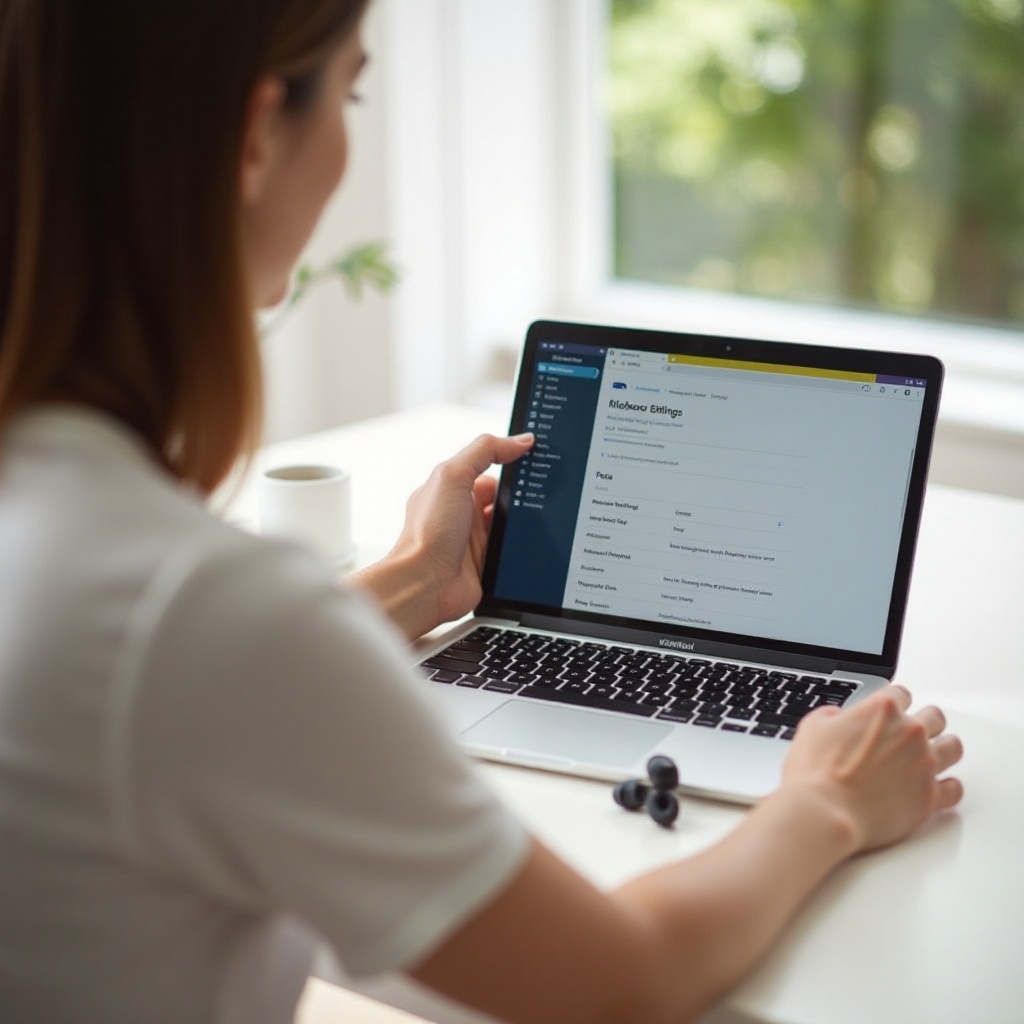
Fehlerbehebung bei häufigen Verbindungsproblemen
Wenn Sie auf Verbindungsprobleme zwischen Ihrem Jabra Enhance und dem MacBook Air stoßen, können diese Schritte helfen.
Bluetooth-Interferenzen beheben
- Stellen Sie sicher, dass sich keine Hindernisse wie Wände oder große Objekte zwischen Ihren Geräten befinden.
- Vermeiden Sie Bereiche mit potenziellen elektronischen Störungen, wie in der Nähe von Mikrowellen oder Wi-Fi-Routern.
Zurücksetzen von Geräteverbindungen
- Bei anhaltenden Problemen setzen Sie Ihr Jabra Enhance gemäß den Herstellerrichtlinien zurück.
- Entfernen Sie das Jabra Enhance aus der Bluetooth-Geräteliste auf Ihrem MacBook Air und versuchen Sie, sie erneut zu koppeln.
Aktualisieren von Software und Firmware
- Halten Sie das Betriebssystem Ihres MacBook Air aktuell, indem Sie Systemeinstellungen und dann Softwareupdate auswählen.
- Aktualisieren Sie regelmäßig die Firmware Ihrer Jabra Enhance mit der Jabra Sound+ App für optimale Leistung.
Das Beheben dieser potenziellen Konnektivitätshürden ebnet den Weg für den nächsten kritischen Schritt: Optimierung Ihrer Audioleistung für die bestmögliche Klangqualität.

Tipps zur Optimierung der Audioleistung
Die Audiooptimierung ist entscheidend, um das bestmögliche Erlebnis aus Ihrer Jabra Enhance und MacBook Air-Konfiguration zu erzielen.
Anpassen von Toneinstellungen auf dem MacBook Air
- Öffnen Sie die Toneinstellungen, indem Sie das Lautstärkesymbol in der Menüleiste auswählen oder über die Systemeinstellungen unter Ton.
- Passen Sie die Ausgangslautstärke an und stellen Sie die Klangqualität so ein, dass sie Ihren Vorlieben für das beste Audioerlebnis entspricht.
Verwendung der Jabra Sound+ App
- Laden Sie die Jabra Sound+ App auf Ihr Smartphone herunter und richten Sie sie ein.
- Die App ermöglicht Feinabstimmungen der Audioeinstellungen wie Equalizer-Anpassungen, sodass Sie das Klangprofil nach Ihrem Geschmack gestalten können.
Erhaltung der Gerätelebensdauer
- Laden Sie Ihre Jabra Enhance regelmäßig auf und vermeiden Sie es, die Batterie vollständig zu entleeren, um die Spitzenleistung sicherzustellen.
- Schalten Sie Ihre Kopfhörer aus, wenn sie nicht in Gebrauch sind, um die Batterielebensdauer zu erhalten.
Diese Strategien verbessern nicht nur die Audioleistung, sondern verlängern auch die Lebensdauer Ihrer Geräte. Schließlich fassen wir unsere Empfehlungen zusammen und bestätigen die Vorteile einer nahtlosen Verbindung.
Fazit
Das Verbinden Ihrer Jabra Enhance mit einem MacBook Air kann mühelos mit der richtigen Strategie erfolgen. Von der ersten Konfiguration und der Schritt-für-Schritt-Verbindung bis zur Fehlerbehebung und Optimierung des Audios, jeder Schritt trägt zu einem bereicherten Benutzererlebnis bei. Ob für Musik, Anrufe oder andere Medien, kontinuierlicher, hochwertiger Klang hebt jede Aktivität. Die Einhaltung dieses Leitfadens sichert eine einwandfreie Verbindung, sodass Sie das volle Potenzial Ihrer Jabra Enhance Kopfhörer und Ihres MacBook Air genießen können. Systemaktualisierungen und routinemäßige Wartung tragen nicht nur zur Aufrechterhaltung der bestehenden Leistung bei, sondern verbessern diese auch im Laufe der Zeit.
Häufig gestellte Fragen
Wie setze ich meine Jabra Enhance-Kopfhörer zurück?
Um sie zurückzusetzen, halten Sie gleichzeitig die Lautstärketaste nach unten und die Einschalttaste gedrückt, bis die LED lila blinkt, und lassen Sie sie dann los.
Warum verbindet sich mein Jabra Enhance nicht mit meinem MacBook Air?
Stellen Sie sicher, dass bei beiden Geräten Bluetooth aktiviert ist, sie vollständig aufgeladen sind und starten Sie sie bei Bedarf neu.
Kann ich Jabra Enhance mit anderen Apple-Geräten verwenden?
Ja, es unterstützt andere Apple-Geräte wie iPhones und iPads und bietet nahtlose Konnektivität.
